حل مشکلات در چاپ نوارها بر روی چاپگر Epson
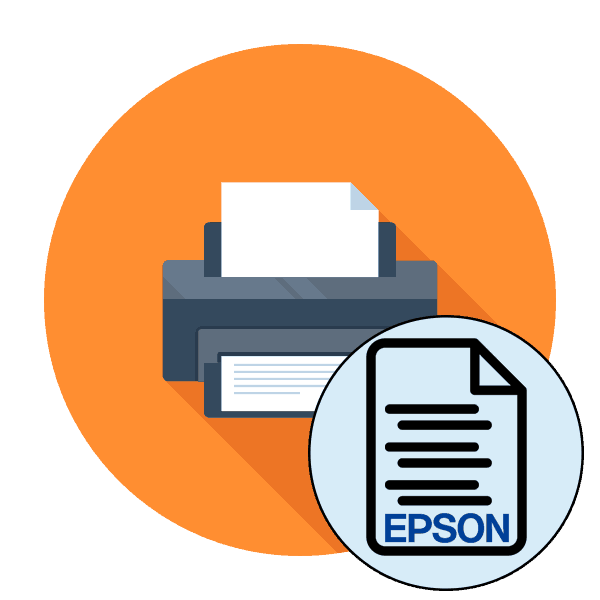
اپسون مدت طولانی است که به طور فعال چاپگرها را توسعه می دهد. دستگاه های این سازنده توسط بسیاری از کاربران استفاده می شود. مانند سایر تجهیزات چاپ ، چنین دستگاه هایی نیز با مشکلات مختلفی روبرو هستند ، به ویژه که با بروز نقایص چاپ همراه هستند. در چارچوب این مقاله ، ما می خواهیم در مورد دلایل ظهور نوارها بر روی ورق های نهایی و گزینه های حل این نقص صحبت کنیم ، و نمونه آن را از شرکت ذکر شده به عنوان نمونه بگیرید.
مطالب
حل مشکلات در زمینه چاپ نوارها بر روی پرینتر اپسون
مشکل مورد بحث اغلب به دلیل خرابی عناصر چاپ یا مشکل در جوهر ایجاد می شود. از این نتیجه می توان نتیجه گرفت که همه دلایل سخت افزاری هستند. بسیاری از آنها به صورت دستی توسط کاربر حل می شوند ، اما ابزار سرویس ساخته شده در درایور می تواند کمک کند.
روش 1: تست loopback
سر چاپ در پرینتر یک عنصر دائما در حال حرکت است. بالاتر از جزئیات یک حلقه مسئول تهیه اطلاعات و قدرت است. اگر به طور تصادفی پیچ خورده باشد ، مشکلات مختلفی ایجاد می شود و ممکن است نوارهایی نیز ظاهر شوند. بنابراین ، ما به شما توصیه می کنیم که پوشش بالای دستگاه را برداشته و محل قرارگیری این عنصر را بررسی کنید. به تصویر زیر نگاهی بیندازید تا بفهمید که جزء مورد نیاز چگونه است.
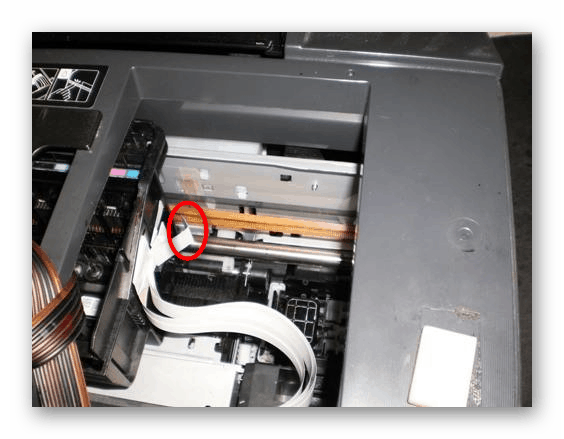
همچنین بخوانید: جداسازی کامل چاپگر
روش 2: سطح جوهر را بررسی کنید
البته دیر یا زود تمام کارتریجهای جوهر از جوهر تمام می شوند. اگر CISS به چاپگر متصل باشد ، بررسی مقدار جوهر باقی مانده نیز چندان دشوار نیست ، اما حجم ظروف داخلی ساخته شده کمی متفاوت است. برای این کار می توانید از یکی از ابزارهای درایور استفاده کنید. در مقاله دیگر ما در لینک زیر کتابچه راهنمای مفصلی درباره این موضوع مشاهده می کنید. اگر معلوم شود سطح جوهر خیلی کم است ، باید خود کارتریج را دوباره پر کنید یا آن را به یک مرکز خدمات ببرید.
جزئیات بیشتر: تعیین مقدار جوهر باقیمانده در چاپگر
روش 3: ورودی هوا را برای کارتریج بررسی کنید
هر جوهر دارای بازوی ویژه ای است که وظیفه تأمین هوا را بر عهده دارد. کیفیت چاپ نیز به میزان اکسیژن عرضه شده بستگی دارد. اگر به تازگی سیستم چاپ مداوم را وصل کرده اید یا کارتریج را با دستگاه جدید تعویض کرده اید ، آن را جدا کرده و بررسی کنید که آیا سوراخ گرفتگی است و اصلاً ساخته شده است یا خیر. در صورت لزوم ، خودتان آن را با وسایل بداهه درست کنید.

همچنین بخوانید: برداشتن کارتریج چاپی
روش 4: از خشک شدن سر جلوگیری کنید
همه کاربران هر روز فعالانه از پرینتر استفاده نمی کنند. اگر برای مدت طولانی به کار نرفته باشد ، احتمال اینکه چاپ کمی کمی خشک باشد احتمال وجود دارد. سپس شما باید حداقل دو بار تمیز کردن نرم افزار را با استفاده از ابزار داخلی انجام دهید و می توانید این کار را به صورت زیر انجام دهید:
- "شروع" را باز کنید و به "تنظیمات" بروید .
- بخش دستگاه ها را در آنجا پیدا کنید.
- دسته چاپگرها و اسکنرها را انتخاب کنید.
- بر روی خط چاپگر استفاده شده کلیک راست کنید.
- بر روی دکمه "مدیریت" که ظاهر می شود کلیک کنید.
- به "تنظیمات چاپ" بروید .
- در برگه Maintenance ، "تمیز کردن سر چاپ" را پیدا کنید.
- دستورالعمل ها را بخوانید و مراحل را شروع کنید.


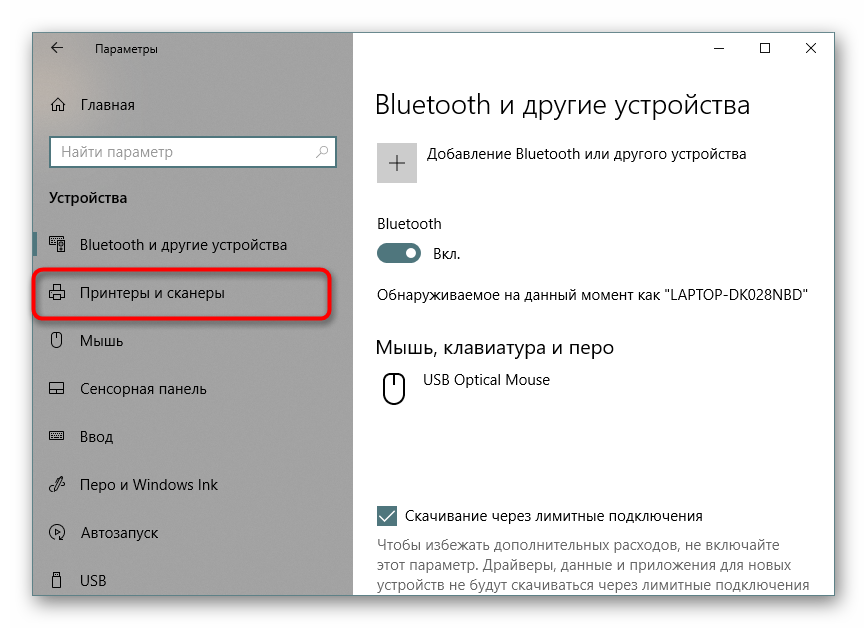
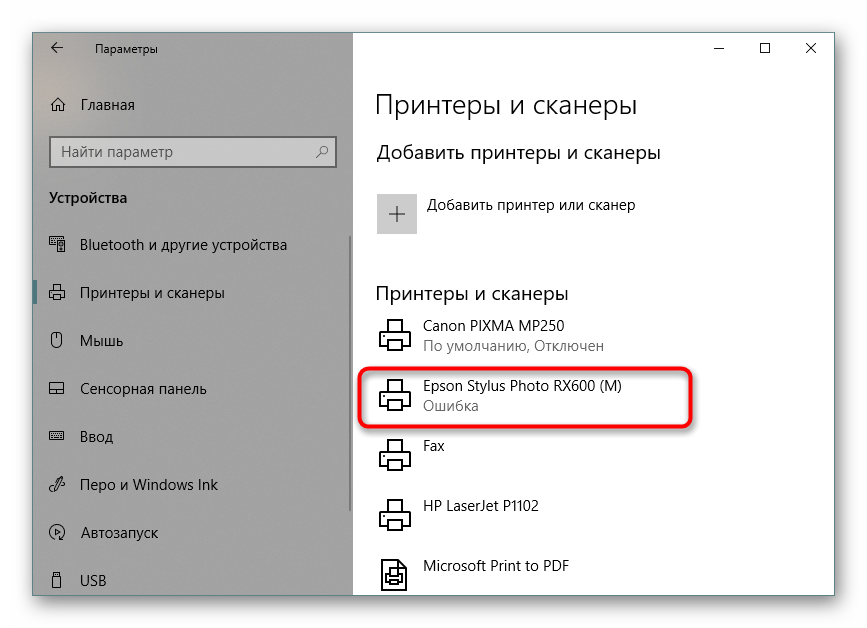

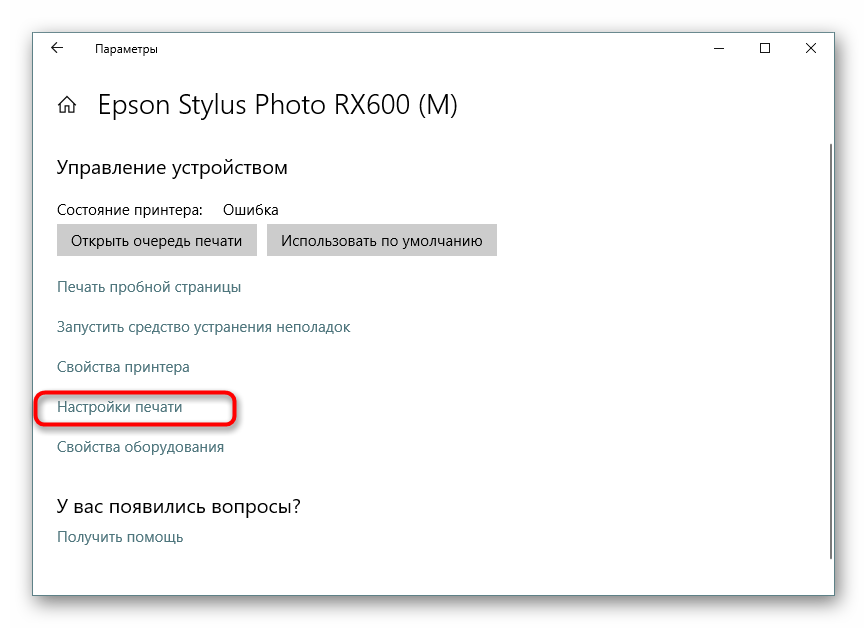
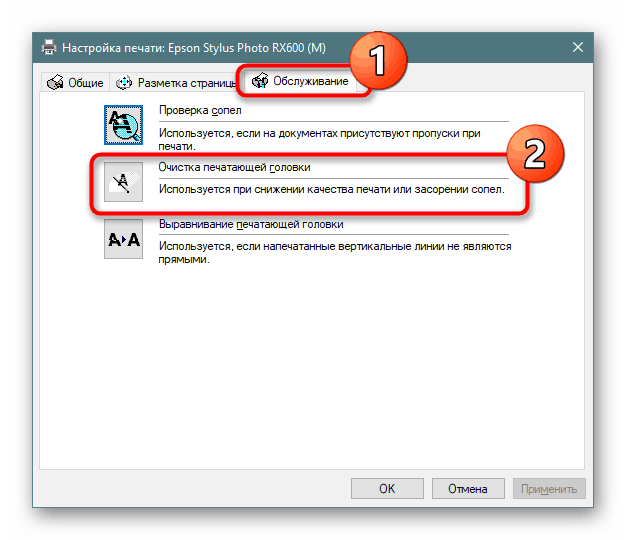
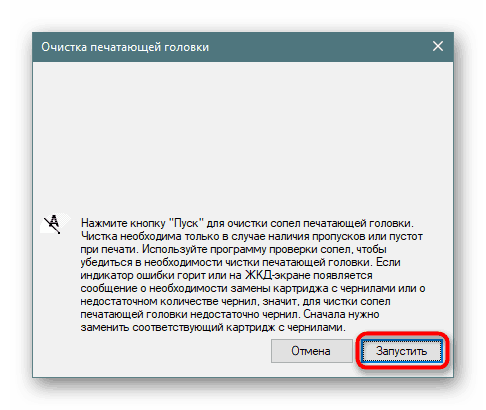
این عمل را دو بار انجام دهید و سپس بگذارید چاپگر حداقل یک ساعت بماند. در این مدت ، سر چاپ باید بهبود یابد. اگر از پرینتر بسیار نادر استفاده می کنید ، توصیه می شود حداقل یک بار در هفته تمیز کنید تا از خشک شدن عنصر ذکر شده جلوگیری شود.
روش 5: از بین بردن هوا و خشک شدن کارتریج ها
بعضی اوقات مقدار زیادی هوا به طور تصادفی وارد کارتریج ها می شود و یا رنگ باقی مانده در آنها خشک می شود. این مواد تحریک کننده همچنین هنگام چاپ ورق بر روی چاپگر Epson ، رگه هایی ایجاد می کنند. این وضعیت فقط با تمیز کردن دستی هر ظرف قابل اصلاح است. این کار با مواد شوینده یا فشار جوهر انجام می شود. شما می توانید اطلاعات و تصاویر لازم در مورد این موضوع را در مطالب دیگری در زیر بیابید.
جزئیات بیشتر: تمیز کردن مناسب کارتریج چاپ
در بالا ، شما به پنج روش برای حل مشکل با ظاهر رگه ها هنگام چاپ بر روی چاپگر اپسون ، آشنا شده اید. همیشه توصیه می شود هر یک از گزینه ها را پیدا کنید تا گزینه مناسب را پیدا کنید. اما اگر همه آنها ناکارآمد باشند ، ضروری نیست که از خرابی سر چاپ خارج شود. در اسرع وقت با مرکز خدمات متخصصان جهت تشخیص و ترمیم بیشتر دستگاه تماس بگیرید.